-
 软件下载
软件下载
-
autocad2015破解版 32位&64位 简体中文版
2022-05-30 10:10:01 ID:b5aeaba
autocad2015破解版 32位&64位 简体中文版介绍
AutoCAD2015破解版是由美国Autodesk(欧特克)公司设计开发的一款图像设计软件,拥有着人性化界面和多文档设计环境,能够支持演示图形、渲染工具、绘图和三维打印等功能,并且可通过CAD命令进行操作,常用于二维绘图、详细绘制、设计文档和基本三维设计。AutoCAD涉及方面非常广泛,如建筑施工、影视制作、道路设计等各个专业领域。AutoCAD虽然专业性强但是简单易学,对于有需求的人来说是不可多得的一款软件,另外,该软件售价不菲令想尝试的人望而却步。不过,道高一尺魔高一丈,现已有中文破解版供大家使用。内AutoCAD2015注册机


1、小编的计算机是64位,所以就以64位的安装程序为例子进行安装,双击AutoCAD_2015_Simplified_Chinese_Win_64bit_dlm.sfx.exe,选择安装的位置;
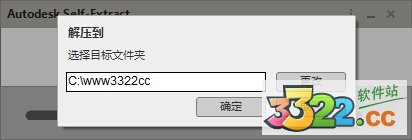
2、请稍等片刻,进入安装界面,点击“安装”;该安装程序仅附有简体中文。

3、协议下点击“我接受”后选择下一步;

4、在产品信息中选择“我有我的产品信息”,在序列号中输入“666-69696969”,在产品密钥中输入“001G1”,选择下一步;
5、在这里选择安装的配置,最好按照默认方式安装,当然安装路径可以修改;
 PS:要是以前安装过AutoCAD之前的版本,需要将Autodesk ReCap和Autodesk 360前面的勾选去掉,避免重新安装。
PS:要是以前安装过AutoCAD之前的版本,需要将Autodesk ReCap和Autodesk 360前面的勾选去掉,避免重新安装。
6、安装软件较大,请稍等一会儿,完成安装后选择“完成”;
PS:安装完成后重启电脑,完成配置修改。

2、打开AutoCAD2015,选中“我已阅读Autodesk隐私声明”,选择“我同意”;
3、点击“激活”,复制申请号,将申请号粘贴到Request中,点击“Patch”;
4、再点击“Generate”,将“Activation”中的激活码复制,粘贴回AutoCAD 2015中,选择“下一步”;
5、这样AutoCAD 2015便已破解成功,可以免费使用。

2、帮助:帮助采用了全新方式,支持直接通过“帮助”定位工具,若是被隐藏也能够告诉您在哪可以找到工具。
3、配色方案:提供了现代色彩的黑色主题界面,包含了Ribbon、状态栏和调色板。要是不喜欢黑色也能够替换颜色。
4、工作空间:使用状态栏上的控件,可以打开该菜单或切换工作空间。
5、Ribbon增强特性:Ribbon进行了更新,支持黑色的色彩主题并提升访问工具的效率。
5.1 图库提供了全新的图块库,支持通过Ribbon查看和插入图块;
5.2 重组View Ribbon更轻松控制UI元素,包括:UCS图标、ViewCube、导航栏和布局等;
5.3 BIM 350 Ribbon:支持轻松访问相关工具,与在线服务项目团队共享模型和查看冲突结果。
6、布局:对选项卡进行改进,支持快速添加新布局。
7、改进的图形:在不影响性能的前提下提供了该进的图形体验。
7.1Line smoothing变量支持工程图的抗锯齿功能,配备了二维线框视觉风格;
7.2创建和编辑增强特性,可提供改进的可视化反馈;
7.3选择增强特性:在工程图空白区域点击光标拖动至对象创建套索选择;在选择对象时提供清晰的可视化反馈;
7.4视觉效果设置:改进的图形和性能可减少单独控制线面亮线的必要;

7.5公差对象:双击公差对象会打开“Geometric Tolerance”对话框而不是“快速属性”。
8、命令预览:支持您在实际选择对象前预览操作后的效果
9、光标增强特性:对光标进行了改进。
10、对模型空间视口进行了改进,提升了灵活性和易用性。

11、层分类:层列表按照自然排序分类显示。
12、等轴测绘图环境:状态栏上有一个支持一键访问的新工具,可对等轴测绘图环境进行设置。
13、Mtext增强特性:更新了Mtext编辑器,可提供更出色的可视化和更强大的控制。
14、自动符号和编号:创建Mtext时,可以自动应用符号或编号。
15、自动堆叠:简化了分数的自动堆叠,如果您输入带有斜线的数字,如1/20便自动将其视作一个分数,并按照分数来显示。
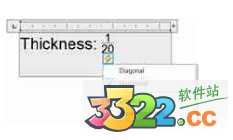
16、段落选项卡:“文本”编辑器和标记工具添加了工具提示,可帮助创建并编辑段落选项卡。
17、匹配属性:Text Editor Ribbon选项卡和工具栏添加了匹配属性工具,支持您所选文本的属性应用到Mtext对象。
18、尺寸标注增强特性:创建尺寸标注时实现更智能的对象捕捉行为。
19、显著简化并改进了地理位置功能。
20、显著改进了实物捕捉支持,在处理点云文件时可提供更高性能和灵活性。
21、点显示:在“显示”面板控制点的大小,让视觉图更清晰。
22、可视化:添加了新的着色选项,可帮助您以更多方式实现点云的可视化,还改进了“色彩映射”工具。
23、裁剪更加直观、灵活。
24、新的点云管理器使处理多个点云变得更轻松容易并提供了全新的点云对象捕捉功能。
25、改进了3DOrbit功能,以加强对轨迹目标点的控制。
26、全新的ATF(欧特克转换框架)可用于导入常见文件格式的模型数据。
27、能够清除孤立的DGN数据。
支持SSE2技术的AMD Opteron(皓龙)处理器支持SSE2技术,支持英特尔EM64T和SSE2技术的英特尔至强处理器,支持英特尔EM64T和SSE2技术的奔腾4的Athlon 64
2 GB RAM(推荐使用4 GB)
6 GB的可用空间用于安装
1024×768显示分辨率真彩色(推荐1600×1050)
Internet Explorer 7或更高版本
方法二:可以在状态栏右侧的切换工作空间按钮
2、在选项中选择打开和保存选项,文件另存为选项2004版本
3、为防止CAD软件自动关闭,选择文件安全措施中的自动保存,设置时间间隔
4、在草图选项设置中设置,设置自动捕捉标记大小和靶框大小,设置为最大
5、在选择集中设置拾取框大小和夹点大小
6、在显示中设置十字光标大小
2、进入用户自定义界面,默认的是进入“自定义”、如果没有发现下图中的界面,表明界面被折叠,点击箭头所示的“折叠图标”打开即可。右键点击“工作空间”,然后点击“新建工作空间”。
3、为了我们习惯,将新建的工作空间重新命名为“CAD经典”。
4、新建一个工作空间之后,点击左方的“工具栏”,展开工具栏工具。
5、这时候右边显示的是工具栏的相关信息,这时候点击“CAD经典”,打开“CAD经典右方的界面
6、将我们平时常用的工具,比如“标注”、绘图、查询等等工具,使用鼠标左键按住不放这些工具,拖动到右方的“工具栏”,然后松开鼠标左键
7、同理,打开左方的“菜单栏”,把里面的工具拖到右方的“菜单栏”,把左方的“选项板”拖到右边的“选项板”
8、然后点击下方的“应用”,使刚才的改变生效
9、在左上方,右键点击刚才新建的“CAD经典”,然后选择“置为当前”。
10、注意:这时候菜单栏是没有打开的,所以需要将其打开。点击菜单栏后面的开关,使其为“开”。然后点击“应用”,再点击“确定”
特别说明

序列号和密钥
序列号“666-69696969”,产品密钥“001G1”简体中文版安装步骤
网盘中拥有两个安装包,用户根据自身的计算机系统情况选择安装包。
1、小编的计算机是64位,所以就以64位的安装程序为例子进行安装,双击AutoCAD_2015_Simplified_Chinese_Win_64bit_dlm.sfx.exe,选择安装的位置;
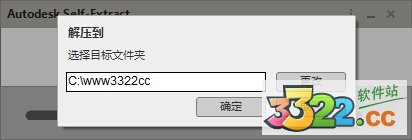
2、请稍等片刻,进入安装界面,点击“安装”;该安装程序仅附有简体中文。

3、协议下点击“我接受”后选择下一步;

4、在产品信息中选择“我有我的产品信息”,在序列号中输入“666-69696969”,在产品密钥中输入“001G1”,选择下一步;
5、在这里选择安装的配置,最好按照默认方式安装,当然安装路径可以修改;
 PS:要是以前安装过AutoCAD之前的版本,需要将Autodesk ReCap和Autodesk 360前面的勾选去掉,避免重新安装。
PS:要是以前安装过AutoCAD之前的版本,需要将Autodesk ReCap和Autodesk 360前面的勾选去掉,避免重新安装。6、安装软件较大,请稍等一会儿,完成安装后选择“完成”;
PS:安装完成后重启电脑,完成配置修改。
破解教程
1、右击注册机“AutoCAD 2015 x64 注册机.exe”,以管理员身份运行;
2、打开AutoCAD2015,选中“我已阅读Autodesk隐私声明”,选择“我同意”;
3、点击“激活”,复制申请号,将申请号粘贴到Request中,点击“Patch”;
4、再点击“Generate”,将“Activation”中的激活码复制,粘贴回AutoCAD 2015中,选择“下一步”;
5、这样AutoCAD 2015便已破解成功,可以免费使用。

新特性
1、新选项卡:刚进入CAD界面会有一个文件选项卡,滑动内容页面是“了解”和“创建”:了解,含有“新增特性”、“入门视频”和“提示/在线资源”供你了解软件如何使用;创建,可用“开始绘图”快速创建系统默认模板的新工程图,而且在您使用后最后的模板会成为新的默认模板。2、帮助:帮助采用了全新方式,支持直接通过“帮助”定位工具,若是被隐藏也能够告诉您在哪可以找到工具。
3、配色方案:提供了现代色彩的黑色主题界面,包含了Ribbon、状态栏和调色板。要是不喜欢黑色也能够替换颜色。
4、工作空间:使用状态栏上的控件,可以打开该菜单或切换工作空间。
5、Ribbon增强特性:Ribbon进行了更新,支持黑色的色彩主题并提升访问工具的效率。
5.1 图库提供了全新的图块库,支持通过Ribbon查看和插入图块;
5.2 重组View Ribbon更轻松控制UI元素,包括:UCS图标、ViewCube、导航栏和布局等;
5.3 BIM 350 Ribbon:支持轻松访问相关工具,与在线服务项目团队共享模型和查看冲突结果。
6、布局:对选项卡进行改进,支持快速添加新布局。
7、改进的图形:在不影响性能的前提下提供了该进的图形体验。
7.1Line smoothing变量支持工程图的抗锯齿功能,配备了二维线框视觉风格;
7.2创建和编辑增强特性,可提供改进的可视化反馈;
7.3选择增强特性:在工程图空白区域点击光标拖动至对象创建套索选择;在选择对象时提供清晰的可视化反馈;
7.4视觉效果设置:改进的图形和性能可减少单独控制线面亮线的必要;

7.5公差对象:双击公差对象会打开“Geometric Tolerance”对话框而不是“快速属性”。
8、命令预览:支持您在实际选择对象前预览操作后的效果
9、光标增强特性:对光标进行了改进。
10、对模型空间视口进行了改进,提升了灵活性和易用性。

11、层分类:层列表按照自然排序分类显示。
12、等轴测绘图环境:状态栏上有一个支持一键访问的新工具,可对等轴测绘图环境进行设置。
13、Mtext增强特性:更新了Mtext编辑器,可提供更出色的可视化和更强大的控制。
14、自动符号和编号:创建Mtext时,可以自动应用符号或编号。
15、自动堆叠:简化了分数的自动堆叠,如果您输入带有斜线的数字,如1/20便自动将其视作一个分数,并按照分数来显示。
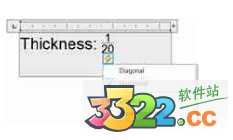
16、段落选项卡:“文本”编辑器和标记工具添加了工具提示,可帮助创建并编辑段落选项卡。
17、匹配属性:Text Editor Ribbon选项卡和工具栏添加了匹配属性工具,支持您所选文本的属性应用到Mtext对象。
18、尺寸标注增强特性:创建尺寸标注时实现更智能的对象捕捉行为。
19、显著简化并改进了地理位置功能。
20、显著改进了实物捕捉支持,在处理点云文件时可提供更高性能和灵活性。
21、点显示:在“显示”面板控制点的大小,让视觉图更清晰。
22、可视化:添加了新的着色选项,可帮助您以更多方式实现点云的可视化,还改进了“色彩映射”工具。
23、裁剪更加直观、灵活。
24、新的点云管理器使处理多个点云变得更轻松容易并提供了全新的点云对象捕捉功能。
25、改进了3DOrbit功能,以加强对轨迹目标点的控制。
26、全新的ATF(欧特克转换框架)可用于导入常见文件格式的模型数据。
27、能够清除孤立的DGN数据。
AutoCAD 2015 64位的配置要求
Windows 8的标准版,企业版,专业版,Windows 7企业版,旗舰版,专业版或家庭高级版或Windows XP专业版(SP2或更高版本)支持SSE2技术的AMD Opteron(皓龙)处理器支持SSE2技术,支持英特尔EM64T和SSE2技术的英特尔至强处理器,支持英特尔EM64T和SSE2技术的奔腾4的Athlon 64
2 GB RAM(推荐使用4 GB)
6 GB的可用空间用于安装
1024×768显示分辨率真彩色(推荐1600×1050)
Internet Explorer 7或更高版本
下载或DVD安装
怎么改成三维显示?
方法一:可以在标题栏的工作空间里选择三维建模方法二:可以在状态栏右侧的切换工作空间按钮
怎么保存为低版本?
1、右键点击CAD模型,选择选项功能2、在选项中选择打开和保存选项,文件另存为选项2004版本
3、为防止CAD软件自动关闭,选择文件安全措施中的自动保存,设置时间间隔
4、在草图选项设置中设置,设置自动捕捉标记大小和靶框大小,设置为最大
5、在选择集中设置拾取框大小和夹点大小
6、在显示中设置十字光标大小
怎么变成auto经典模式?
1、打开CAD2015,在界面左下角,点击“齿轮状图标”,然后点击“自定义”2、进入用户自定义界面,默认的是进入“自定义”、如果没有发现下图中的界面,表明界面被折叠,点击箭头所示的“折叠图标”打开即可。右键点击“工作空间”,然后点击“新建工作空间”。
3、为了我们习惯,将新建的工作空间重新命名为“CAD经典”。
4、新建一个工作空间之后,点击左方的“工具栏”,展开工具栏工具。
5、这时候右边显示的是工具栏的相关信息,这时候点击“CAD经典”,打开“CAD经典右方的界面
6、将我们平时常用的工具,比如“标注”、绘图、查询等等工具,使用鼠标左键按住不放这些工具,拖动到右方的“工具栏”,然后松开鼠标左键
7、同理,打开左方的“菜单栏”,把里面的工具拖到右方的“菜单栏”,把左方的“选项板”拖到右边的“选项板”
8、然后点击下方的“应用”,使刚才的改变生效
9、在左上方,右键点击刚才新建的“CAD经典”,然后选择“置为当前”。
10、注意:这时候菜单栏是没有打开的,所以需要将其打开。点击菜单栏后面的开关,使其为“开”。然后点击“应用”,再点击“确定”
怎么设置语言?
无需设置,本身为简体中文版怎么卸载?
开始菜单,控制面板-卸载-找到AutoCAD2015,鼠标右键将其卸载特别说明
百度网盘提取码:jb3u
标签:
相关资讯
- 10-03NBA2KOL2经理模式怎么玩,nba2kol2经理模式有经验吗
- 10-03热血无赖存档位置在哪,热血无赖游戏存档目录在哪里
- 10-03《魔兽世界》怀旧服最强弓介绍,魔兽世界怀旧服猎人弓排行
- 10-03虐杀原形作弊码大全(虐杀原形作弊码)
- 10-03《魔兽世界》辛多雷金杖在哪里刷,《魔兽世界》辛多雷金杖在哪里刷啊
- 10-03问道手游金系怎么加点最好,问道手游金系怎么加点最好1到70
- 10-03大话西游手游拼图任务福泽天下图文攻略,大话西游手游拼图任务详细攻略,大话手游福泽天下技巧
- 10-03怪物猎人ol各类武器派生路线大全,怪猎世界武器派生图鉴
- 10-03《dota2》6.86版本更新全部内容详情解析,dota2 6.88版本
- 10-03QG打野Swift永猎双子千珏S6天赋符文出装一览,"p":true
- 站长推荐
- 热门排行
- 推荐资讯
-
- 04-06艾尔登法环新手开荒武器 艾尔登法环新手开荒武器推荐
- 04-14艾尔登法环月光大剑技能怎么放(艾尔登法环怎样才能发动祈祷技能)
- 04-16阴阳师凋零之梦阵容(阴阳师逐鹿之争怎么过)
- 04-23《樱花校园模拟器》爱情药水获取攻略 爱情药水在哪
- 05-16siemens(含破解激活补丁)64位汉化破解版(siemens西门子)
- 05-17苹果12如何使用搜狗输入法(苹果12怎么设置搜狗输入法)
- 06-07命运冠位指定南瓜攻略(命运冠位指定万圣节攻略)
- 06-17梦幻西游符石合成技巧(梦幻西游符石合成技巧)
- 06-18迷你世界怎么驯服豹子当坐骑(迷你世界怎么驯服豹子当坐骑)
- 06-19苹果itunes怎么用(苹果itunes怎么用)




















